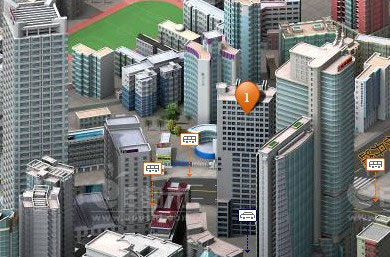笔记本现在深受年轻人的喜爱,不仅功能齐全携带也方便,最常用的网络连接方式就是使用无线网络连接,这也极大地方便了我们,在外出或者出差的时候能够携带电脑处理事务,不过经常会出现一种情况就是笔记本没有无线网络连接,那么究竟是怎么呢,下面让重庆戴尔维修站小编从以下几个方面为大家解答疑惑!
笔记本没有无线网络连接:
检查无线网络 开关
检查笔记本电脑的无线网络开关(wireless),检查网络开关是否打开。有的笔记本无线网络开关是键盘快捷键控制;有的是由实体的物理键(开关、按钮)控制。无线网络开关是键盘快捷键控制的通常是在Fx的某一个键,x是0-9的一个,自己在键盘上找找即可。有的按Fn加Fx,有的直接按那个Fx。
有的是由实体的物理键(开关、按钮)控制,把开关打开(切换到ON)。按下之后电脑应该有点反应,过会儿应该就有无线连接图标了,如果还是没有重启一下看看,不行就排除开关问题。
检查驱动
检查是否是无线网卡驱动缺失引起的问题,检测工具使用“驱动精灵”。打开,切换到“驱动程序”选项卡,看看是否有无线网卡驱动。如果没有的话,在“驱动程序”选项卡最上方会给你提醒安装驱动。你可以安装它推荐的无线网卡驱动。
此外,你也可以直接到笔记本电脑的官网去查询下载无线网卡的驱动,比如,假如你的电脑是惠普的,那么就进入惠普的官网,搜索你自己的电脑型号的驱动,下载之后存储在电脑端并安装即可。
启用网络适配
点击电脑左下角的开始。找到控制面板,点击进入。进入后,把右上角的类别,拉一下,会看到大图标,小图标,我们选择小图标。这个时候,发现好多小图标后的系统文件,找到网络适配器。点击进入网络适配器,然后找到无线功能,此时你可能会发现无线功能被禁用了,这时候你只需要用鼠标右键点击无线功能,在弹出的对话框中选择“启用”,这样你的电脑就又能够连接无线网络了。